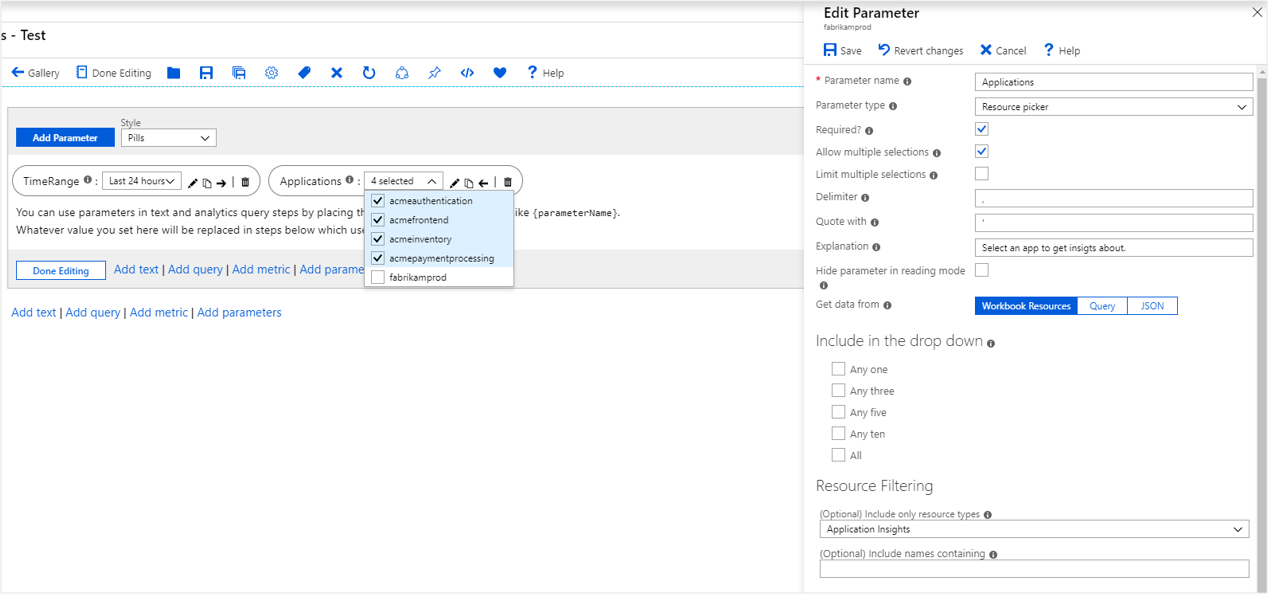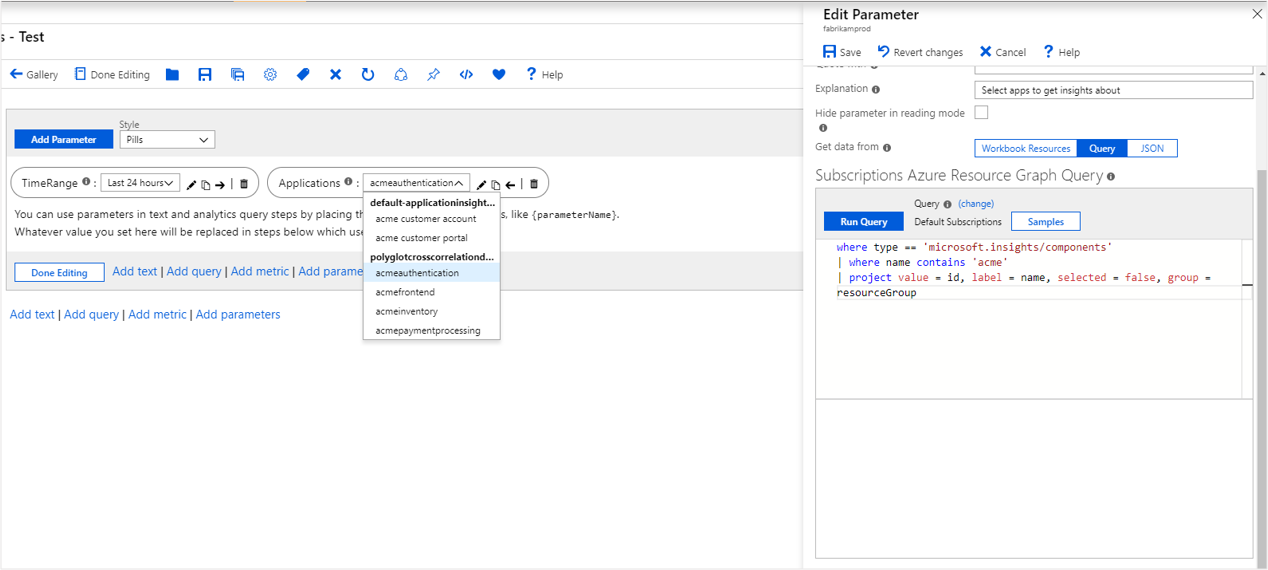工作簿资源参数
使用资源参数可以选取工作簿中的资源。 在设置获取数据的范围时,此功能非常有用。 例如,你可以通过资源参数选择 VM 集,然后,图表在呈现数据时可以使用这些 VM。
资源选取器中的值可以来自工作簿上下文、静态列表或 Azure Resource Graph 查询。
创建资源参数(工作簿资源)
从编辑模式下的空工作簿开始操作。
选择“添加参数”>“添加参数”。
在打开的新参数窗格中,输入:
- 参数名称:
Applications - 参数类型:
Resource picker - 必需:
checked - 允许多选:
checked - 从以下位置获取数据:
Workbook Resources - 仅包括资源类型:
Application Insights
- 参数名称:
选择“保存”以创建参数。
创建 Azure Resource Graph 资源参数
从编辑模式下的空工作簿开始操作。
选择“添加参数”>“添加参数”。
在打开的新参数窗格中,输入:
- 参数名称:
Applications - 参数类型:
Resource picker - 必需:
checked - 允许多选:
checked - 从以下位置获取数据:
Query - 查询类型:
Azure Resource Graph - 订阅:
Use default subscriptions - 在查询控件中添加此片段:
where type == 'microsoft.insights/components' | project value = id, label = name, selected = false, group = resourceGroup- 参数名称:
选择“保存”以创建参数。
注意
Azure Resource Graph 尚未在所有云中推出。 如果选择此方法,请确保目标云支持 Azure Resource Graph。
有关 Azure Resource Graph 的详细信息,请参阅什么是 Azure Resource Graph?。
创建 JSON 列表资源参数
- 从编辑模式下的空工作簿开始操作。
- 选择“添加参数”>“添加参数”。
- 在打开的新参数窗格中,输入:
参数名称:
Applications参数类型:
Resource picker必需:
checked允许多选:
checked从以下位置获取数据:
JSON在内容控件中添加此 JSON 片段:
[ { "value":"/subscriptions/<sub-id>/resourceGroups/<resource-group>/providers/<resource-type>/acmeauthentication", "label": "acmeauthentication", "selected":true, "group":"Acme Backend" }, { "value":"/subscriptions/<sub-id>/resourceGroups/<resource-group>/providers/<resource-type>/acmeweb", "label": "acmeweb", "selected":false, "group":"Acme Frontend" } ]选择“更新”。
- (可选)将
Include only resource types设置为 Application Insights。 - 选择“保存”以创建参数。
引用资源参数
选择“添加查询”以添加查询控件,然后选择 Application Insights 资源。
使用“Application Insights”下拉列表将参数绑定到控件。 此步骤会将查询范围设置为参数在运行时返回的资源。
在 KQL 控件中添加此片段:
requests | summarize Requests = count() by appName, name | order by Requests desc运行查询以查看结果。
此方法可用于将资源绑定到其他控件(例如指标)。
资源参数选项
| 参数 | 说明 | 示例 |
|---|---|---|
{Applications} |
选定的资源 ID。 | /subscriptions/<sub-id>/resourceGroups/<resource-group>/providers/<resource-type>/acmeauthentication |
{Applications:label} |
所选资源的标签。 | acmefrontend |
{Applications:value} |
所选资源的值。 | '/subscriptions/<sub-id>/resourceGroups/<resource-group>/providers/<resource-type>/acmeauthentication' |
{Applications:name} |
所选资源的名称。 | acmefrontend |
{Applications:resourceGroup} |
所选资源的资源组。 | acmegroup |
{Applications:resourceType} |
所选资源的类型。 | microsoft.insights/components |
{Applications:subscription} |
所选资源的订阅。 | |
{Applications:grid} |
显示资源属性的网格。 调试时可用于在文本块中呈现内容。 |